Wie kann man wie ein Mater PDF in PPT umwandeln: Ein umfassender Leitfaden
Suchen Sie nach einer Möglichkeit, PDF in PPT umzuwandeln? Wenn ja, finden Sie in dieser Schritt-für-Schritt-Anleitung 3 Tipps zur Konvertierung von PDF in PPT auf einem PC, Mac und online.
Die Konvertierung von PDF in PPT wird sehr häufig in unserem Geschäfts- oder Studienleben gebraucht. Der Grund dafür ist einfach: PDF ist zwar mit fast allen Plattformen kompatibel, aber nicht geeignet für Präsentation. Man kann sie nicht bearbeiten, Bilder hinzufügen, Inhalte wiederverwenden oder unerwünschten Teil von ihr löschen. Deshalb möchten viele, auch Sie, PDF in PPT umwandeln. In diesem Artikel finden Sie einen All-in-One-Konverter, mit dem Sie PDF in PowerPoint oder andere Dateiformate wie Word, Excel, Text usw. konvertieren können.
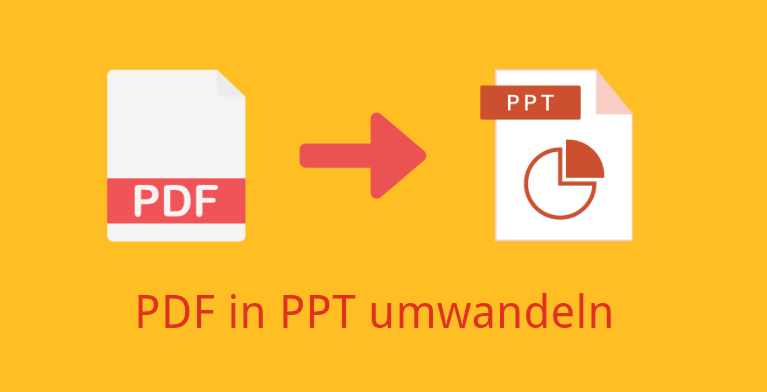
Wenn Sie sich noch nicht entschieden haben, ob Sie PDF in PPT konvertieren sollen oder nicht, können Sie sich schnell über die Vorteile informieren und dann Ihre Entscheidung treffen.
Einfachere Bearbeitung und Hinzufügung. Nachdem Sie Ihr Dateiformat von PDF in PPT geändert haben, können Sie Ihre PDF-Datei einfach bearbeiten, einen bestimmten Teil aus der PDF-Datei extrahieren oder Elemente zu Ihrer PDF-Datei hinzufügen.
Lebendigere Präsentation. Im PDF-Format können Sie die Farben nicht ändern, keine grafischen Elemente oder Bilder hinzufügen, aber in einer PPT ist das doch möglich. Wenn Sie verschiedene Elemente hinzufügen können, wird Ihr einfacher Text lebendiger.
Erstellung dynamischer Präsentation. Optimieren Sie Ihre PPT, indem Sie die Schriftarten ändern oder Videos hinzufügen, wodurch Ihre Präsentation dynamischer wird. Mit einer dynamischen Präsentation können Sie die Aufmerksamkeit Ihres Publikums besser anziehen.
Da die Konvertierung von PDF in PowerPoint Ihre Datei informativer und innovativer machen kann, sollten Sie sie Ihre Datei konvertieren. Wenn Sie die Konvertierung durchführen möchten, sollten Sie den folgenden kostenlosen PDF-Konverter verwenden.
Um PDF in PPT kostenlos zu konvertieren, benötigen Sie dementsprechend diesen multifunktionalen Dateikonverter - iTop PDF. Als All-in-One und kostenloser Dateikonverter enthält er eine Vielzahl von Funktionen, die Sie für die Verwaltung Ihrer digitalen Dokumente benötigen. Egal, ob Sie PDF in Word, Bilder in PDF oder PDF in Text umwandeln möchten, kann iTop PDF immer dabei helfen. Trotz des großen Funktionsumfangs ist es auch sehr einfach zu bedienen. Jeder kann es problemlos verwenden.
Darüber hinaus gibt es viele weitere Funktionen von iTop PDF.
PDF in PPT umwandeln, ohne das Format zu beeinträchtigen
Sie können mit iTop PDF PDF in PPT in Sekundenschnell umwandeln, wobei alle ursprünglichen Formatierungen beibehalten werden, so dass Sie die PPT auch einfacher bearbeiten können. Wenn Sie nicht nur PPT, sondern auch PDF in Word konvertieren möchten, ohne die Formatierung zu beschädigen, kann iTop PDF ebenfalls dabei helfen.
Leistungsstarker All-in-One PDF-Editor
iTop PDF dient auch als PDF-Editor, mit dem Sie Text bearbeiten, Bilder einfügen und PDFs signieren können. Außerdem können Sie mit der zusätzlichen Funktion Kommentare und Notizen hinterlassen.
PDFs mühelos mit einem Klick zusammenführen und aufteilen
Mit den Zusammenführungs- und Aufteilungswerkzeugen von iTop PDF können Sie eine große PDF-Datei in mehrere kleineren Dateien aufteilen oder mehrere FDFs zu einer PDF-Datei zusammenführen, um sie weiterzugeben. Darüber hinaus können Sie damit auch Seiten einfach aus einer PDF-Datei löschen.
Sichere PDF-Dokumente durch verschiedene Schutzoptionen
Mit iTop PDF können Sie ein Wasserzeichen in PDF-Dateien einfügen, um Ihre sensiblen Daten vor unbefugter Nutzung zu schützen. Außerdem verfügt es über Schwärzungswerkzeuge, mit denen Sie sensible oder vertrauliche Informationen beschützen können.
Wie kann man PDF in PPT mit iTop PDF unter Windows konvertieren?
Nachdem Sie die wichtigsten Funktionen von iTop PDF kennengelernt haben, sollten Sie auch wissen, wie das Programm zum Umwandeln von PDF in PowerPoint unter Windows funktioniert.
Schritt 1. Laden Sie iTop PDF herunter und installieren Sie es auf Ihrem Computer.
Schritt 2. Öffnen Sie iTop PDF und klicken Sie auf "PDF öffnen" auf der linken Seite des Programms.

Schritt 3. Klicken Sie auf "Umwandeln" in der oberen Menüleiste und wählen Sie dann "In PPT".
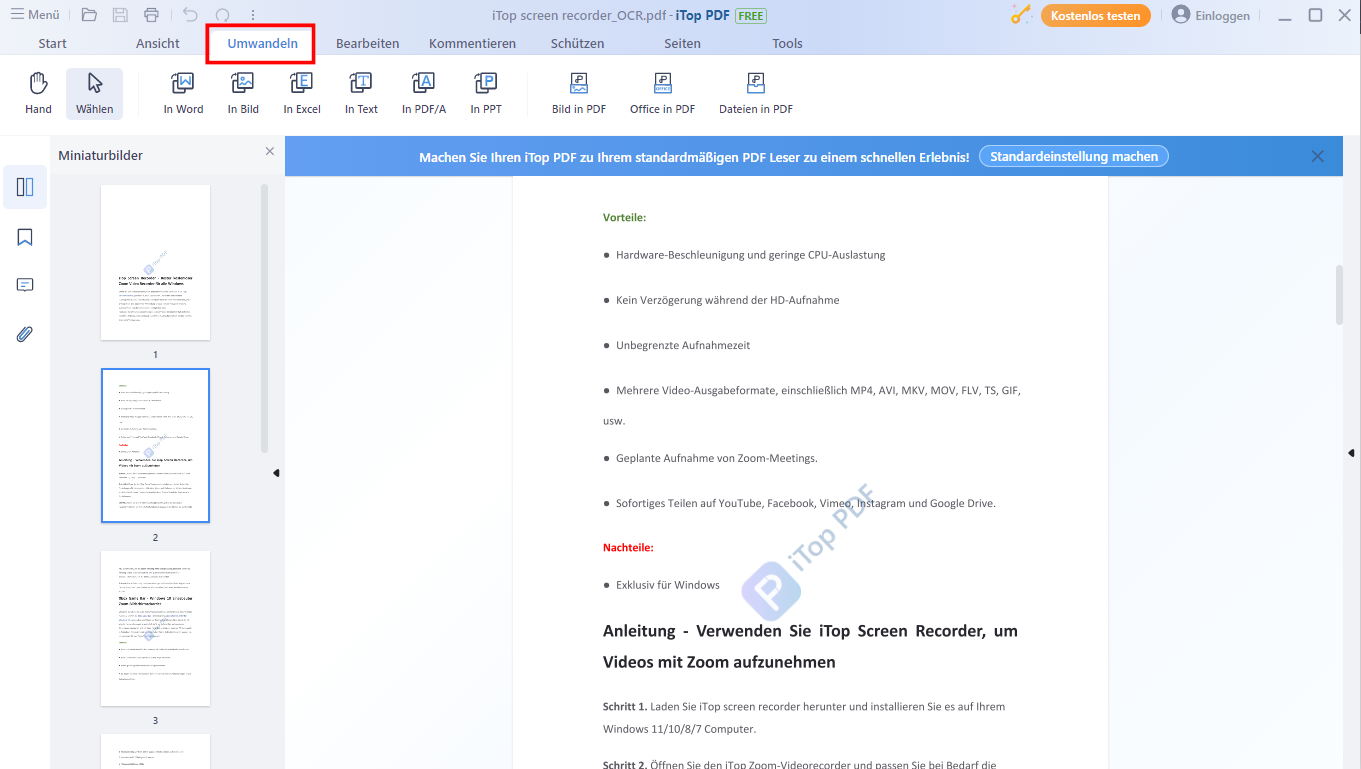
Schritt 4. Passen Sie den Speicherpfad an und klicken Sie auf "In PPT konvertieren". Sobald der Konvertierungsprozess abgeschlossen ist, können Sie die konvertierte PPT auf Ihrem Computer überprüfen.
Wie Sie sehen, ist es sehr einfach, den Konverter PDF zu PowerPoint in Windows 10 oder 11 zu verwenden. Einige Mac-Benutzer fragen vielleicht: Wie kann man PDF in PowerPoint auf dem Mac umwandeln?
Mit dem bewährten PDF-Editor und -Ersteller Adobe Acrobat ist das auch einfach. Mit dem können Sie PDF-Dateien ansehen und bearbeiten und sie in andere Dateiformate wie Microsoft PowerPoint konvertieren.
Im Folgenden werden Sie erfahren, wie Sie mit Adobe Acrobat PDF in PowerPoint auf dem Mac konvertieren können.
Schritt 1. Stellen Sie sicher, dass Sie Adobe Acrobat auf Ihrem Mac installiert haben. Öffnen Sie dann das PDF-Dokument, das Sie konvertieren möchten, mit Adobe Acrobat.
Schritt 2. Klicken Sie im rechten Fensterbereich auf "PDF exportieren". Dann wird ein neues Fenster gezeigt, in dem Sie das Exportformat auswählen können. Wählen Sie einfach "Microsoft PowerPoint" und klicken Sie dann auf "Exportieren".
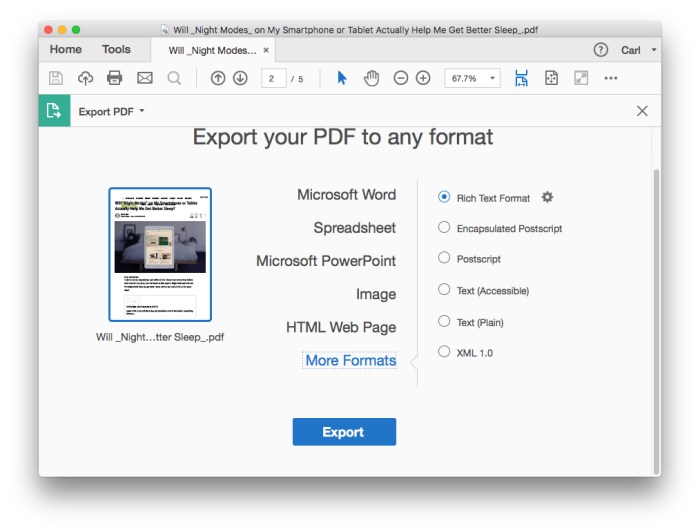
Schritt 3. Geben Sie Ihrer exportierten Datei einen Namen und klicken Sie auf die Schaltfläche "Speichern", um sie auf Ihrem Computer zu speichern.
Ein Online-Konverter für die Umwandlung von PDF in PPT ist die ideale Lösung für alle, die PDF in PPT konvertieren möchten und aber keine Software von Drittanbietern auf ihrem Computer installieren wollen. Es gibt eine Vielzahl von Online-Konvertern. Jeder hat seine Stärken und Schwächen. Was Gutes ist, dass die Online-Tools einfach zu bedienen, leicht zugänglich und kostenlos sind. Der Nachteile von ihnen sind dann die langsame Konvertierungsgeschwindigkeit, die geringe Qualität der Dateien, das Risiko der Weitergabe persönlicher Daten und so weiter.
Wenn Ihnen diese Nachteile von Online-Dateikonvertern nichts ausmachen, können Sie versuchen, PDF2GO für die Konvertierung von PDF in PPT zu verwenden. Wenn Sie sich jedoch nicht mit dem Problem des Datenschutzes auseinandersetzen wollen, sollten Sie sich lieber für eine sicherere Option entscheiden - iTop PDF zum Konvertieren von PDF in PowerPoint Windows 10 oder 11. Wenn Sie PDF online umwandeln möchten, können Sie in unserer vorherigen Anleitung nachlesen, wie das geht.
Folgen wir diesen Schritten, um zu sehen, wie man PDF in PPT mit FDF2GO konvertieren kann.
Schritt 1. Öffnen Sie PDF2GO auf Ihrem Computer.
Schritt 2. Klicken Sie auf "Datei auswählen", um die PDF-Datei zu importieren, die Sie konvertieren möchten. Sie können die PDF-Datei auch direkt per Drag & Drop in das Konvertierungsfeld ziehen.
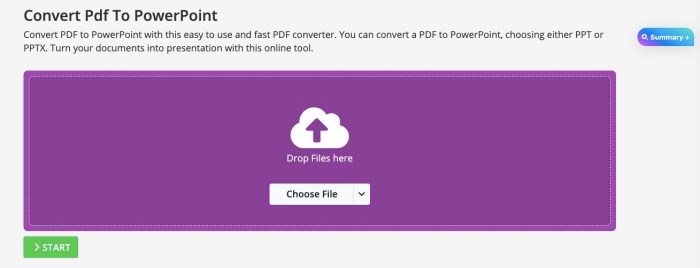
Schritt 3. Wählen Sie PowerPoint als Exportformat im Abschnitt "Einstellungen". Klicken Sie dann auf "Start", um die Konvertierung zu starten.
Wenn Sie mehr über die Konvertierung von PDF in PPT erfahren möchten, können Sie einen kurzen Blick auf die folgenden FAQ werfen.
1. Ist es möglich, die konvertierte PPT zu bearbeiten?
Natürlich ist das möglich. Nachdem Sie die PDF in PPT mit iTop PDF konvertieren, können Sie die konvertierte PPT frei bearbeiten, indem Sie die Schriftarten ändern, Bilder hinzufügen oder Kommentare hinzufügen.
2. Wird sich PDF-Formatierung nach der Konvertierung in PPT ändern?
Nein, die Formatierung ändert sich nicht. Egal, ob sich das PDF-Format ändert, hängt von dem Dateikonverter, den Sie verwenden ab. Ein zuverlässiger Dateikonverter wie iTop PDF wird Ihr Format nicht ändern. Wenn Sie unüberlegt einen anderen Konverter auswählen, wird Ihr Format vielleicht nicht beibehalten.
3. Kann man eine gescannte PDF-Datei in PPT konvertieren?
Ja, das können Sie auch. Einige PDF-Konverter verfügen über eine OCR-Engine (Optical Character Recognition), die jedes gescannte PDF in eine zugängliche PPT-Datei umwandeln kann, so dass Ihre PPT bearbeitbar wird.
Das ist alles, wie Sie PDF in PPT umwandeln können. Mit den drei verfügbaren Methoden ist die Konvertierung von PDF in PowerPoint nicht so schwierig, wie Sie sich vorstellen. Zusammenfassend kann man sagen: iTop PDF ist die beste Wahl, wenn Sie einen einfachen und funktionsreichen Dateikonverter suchen. Neben der Konvertierung von PDF in PPT kann iTop PDF Ihnen auch bei der Bearbeitung, Komprimierung, Hinzufügung von Wasserzeichen, Reduzierung der PDF-Größe ohne Qualitätsverlust und so weiter helfen. Alle diese Funktionen können Sie kostenlos verwenden. Zögern Sie nicht mehr, probieren Sie es einfach aus!






